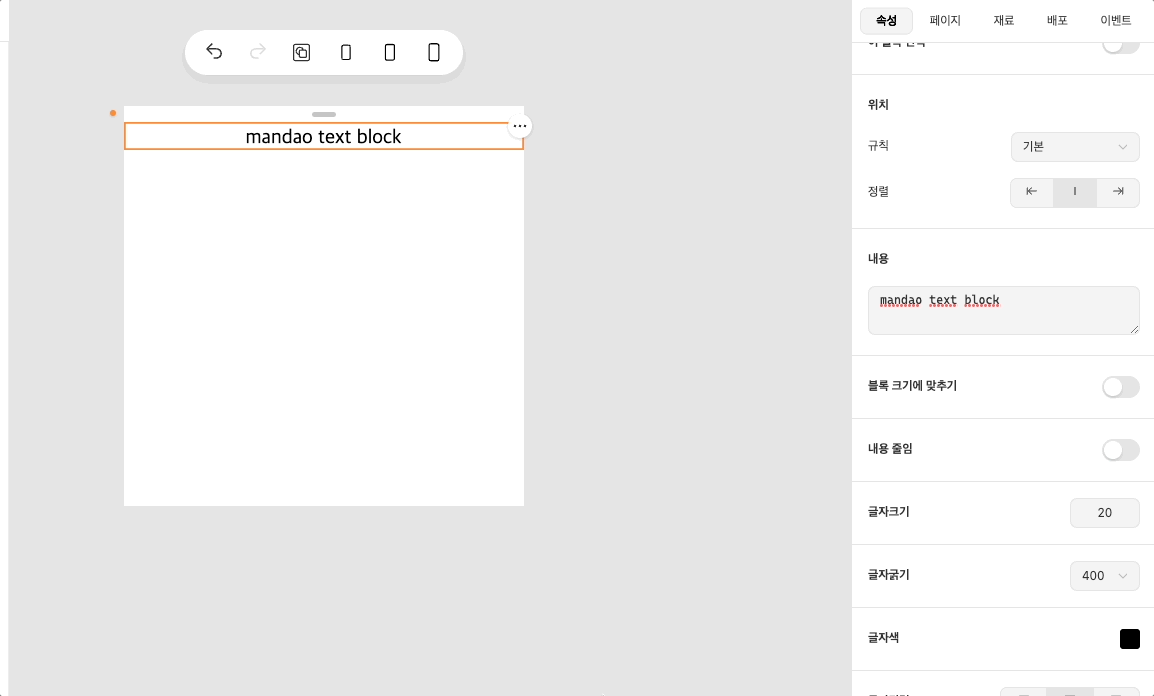텍스트
텍스트 블록은 글을 표시합니다. 제목, 본문, 유의사항 등 글을 입력해야하는 영역에 텍스트 블록을 사용할 수 있습니다.
먼저, 텍스트를 편집하려면 텍스트 블록을 클릭하세요. 에디터 → 인스펙터에 설정 가능한 패널이 표시됩니다.
단순한 사용성을 위해 텍스트 블록은 복잡한 스타일링을 지원하지 않습니다. 만약 텍스트에 그래픽 효과나 복잡한 스타일이 필요한 경우 이미지 블록을 사용해주세요.
내용 변경하기
내용 패널에 내용을 입력하세요.
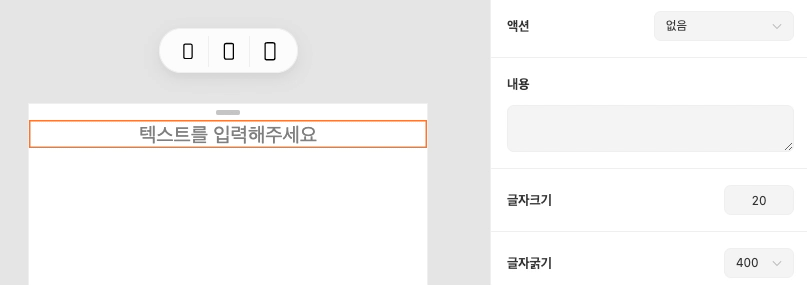
텍스트 내용은 여러 줄로 입력할 수 있습니다.
크기 조절하기
크기 패널에서 크기를 입력하거나 키보드의 위/아래 방향키로 조절할 수 있습니다.
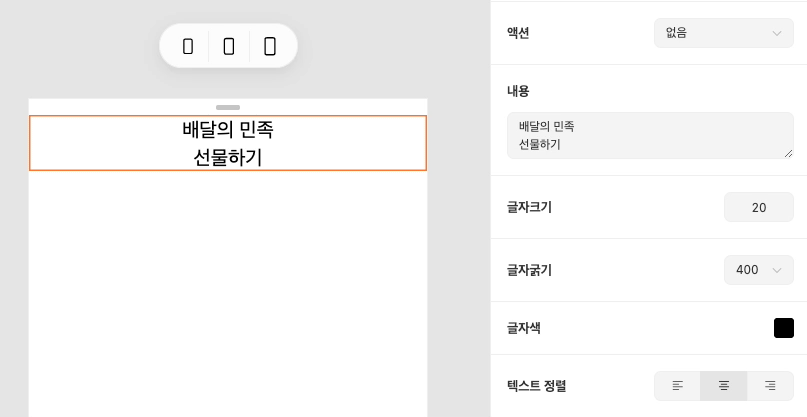
굵기 조절하기
글자굵기 패널의 드롭다운 메뉴에서 원하는 굵기를 선택하세요.
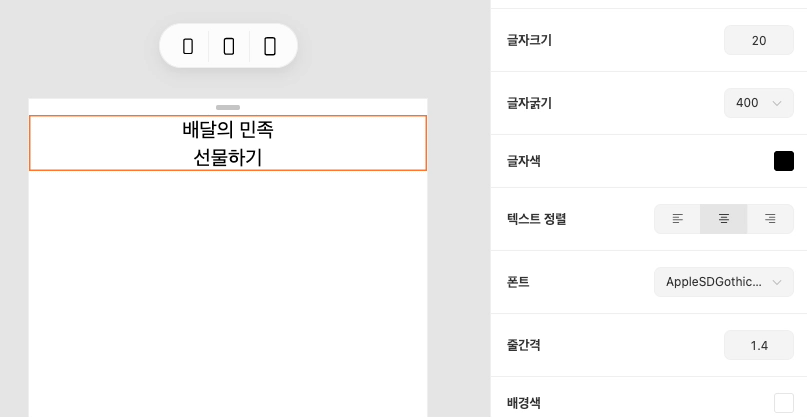
현재 만다오가 제공하는 폰트는 AppleSDGothicNeo와 Gotham이며 폰트 종류에 상관없이 선택할 수 있는 굵기는 다음과 같습니다:
- 100 – Thin (Hairline)
- 200 – Extra Light (Ultra Light)
- 300 – Light
- 400 – Normal (Regular)
- 500 – Medium
- 600 – Semi Bold (Demi Bold)
- 700 – Bold
- 800 – Extra Bold (Ultra Bold)
- 900 – Black (Heavy)
모든 폰트가 모든 굵기를 지원하는 것은 아니며 만약 해당 폰트가 선택한 굵기를 지원하지 않는 경우 가장 가까운 가는 굵기가 적용됩니다.
예) Gotham폰트가 200, 400, 700의 굵기를 지원할 때, 500 → 400, 100 → 200으로 각각 대체됩니다.
색 변경하기
글자색 패널에서 색 단추를 클릭하여 원하는 색으로 변경하세요.
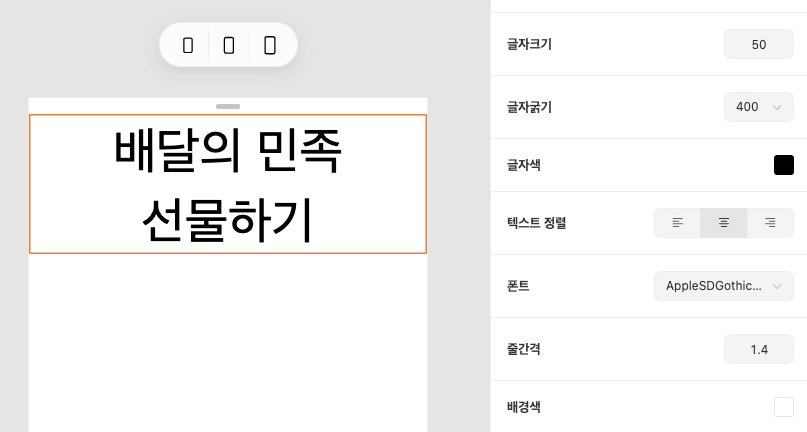
스타일 변경하기
스타일 패널에서 기울임, 밑줄, 취소선 중 원하는 스타일을 선택하세요.

정렬 방식 변경하기
정렬 패널에 원하는 정렬을 선택하세요.
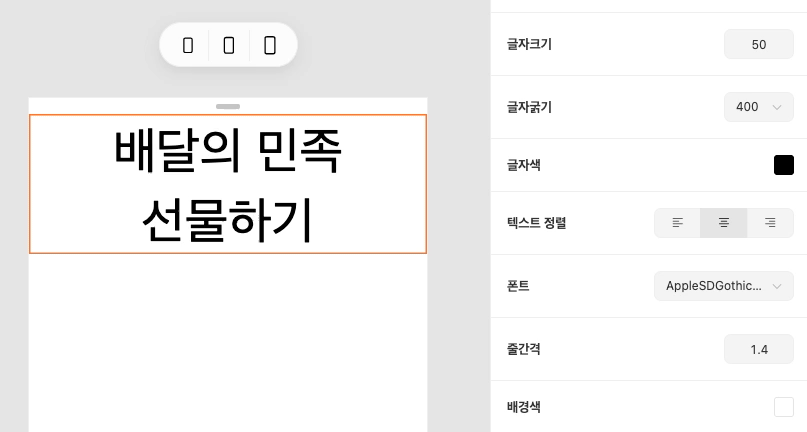
폰트 변경하기
폰트 패널에서 폰트를 변경하세요. 현재 지원되는 폰트는 다음과 같습니다:
- AppleSDGothicNeo
- Gotham
줄 간격 조절하기
줄간격 패널에서 값을 직접 입력하거나 키보드의 위/아래 방향키로 조절하세요. 기본값은 1.4입니다.
블록 크기에 맞추기
기본적으로 텍스트를 포함한 모든 블록의 가로 폭은 부모 블록을 가득 채웁니다. 텍스트 블록은 내용 크기만큼만 블록의 크기를 맞추는 옵션을 제공합니다.
텍스트를 내용 크기에 맞추려면 블록 크기에 맞추기 패널에서 스위치를 켜세요.